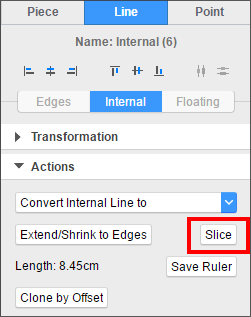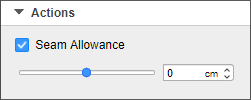如果一个裁片具有边到边的内部线,则可以使用该线来切分裁片。切分裁片后,可以为每个边缘配置缝份。
切分裁片:
-
在 2D 窗口中,绘制用于切分裁片的线。确保它从一个边缘延伸到另一个边缘。如果在横向子菜单上选择对齐边缘,则可以轻松找到这条线。有关更多信息,请参阅 绘制直线:。
下图展开后显示一条在裁片上绘制的线,以准备将裁片切分。
-
在主工具栏上单击选择。
-
确保已在横向子菜单上选择内部。

-
在 2D 窗口中,选择用于切分裁片的线。
-
转到相关视图的操作部分。
-
单击切分。
VStitcher 2021.3.1 及更高版本
在 2D 窗口中,裁片将沿着线进行切分,形成两片。
在 3D 窗口中,服装仍保持试穿状态,将沿着切分线创建一个缝合线。
下图显示一片被切分的裁片。

切分裁片会沿着所选的线将裁片切分成两片。如果裁片内有多条线,您可以使用这些线将裁片分成多片裁片。有关更多信息,请参阅 分割裁片。
-
在一个裁片中,选择切分裁片的线。
-
在相关视图中,转到操作部分,然后单击缝份。
-
输入所需的缝份,或根据需要拖动缝份点。
-
对其他缝线边缘重复步骤 8-9。
切分裁片功能改进
VStitcher 2021.3.1 及更高版本
已改进切分功能的显示和表现方式。
-
插入内部线然后单击切分时,在所有情况下都会创建自动缝合。
-
如果您在具有内部对称性的裁片上进行切分:
-
新创建的裁片会保持对称
-
父裁片会被指定为 X 对称,子裁片则被指定为 Y 对称
-
-
如果您切过裁片上的图稿:
-
图稿将被复制并指定到切分后的两片裁片上,位于同一位置。
下图显示了新的表现方式。

下图显示了旧有的表现方式。

-